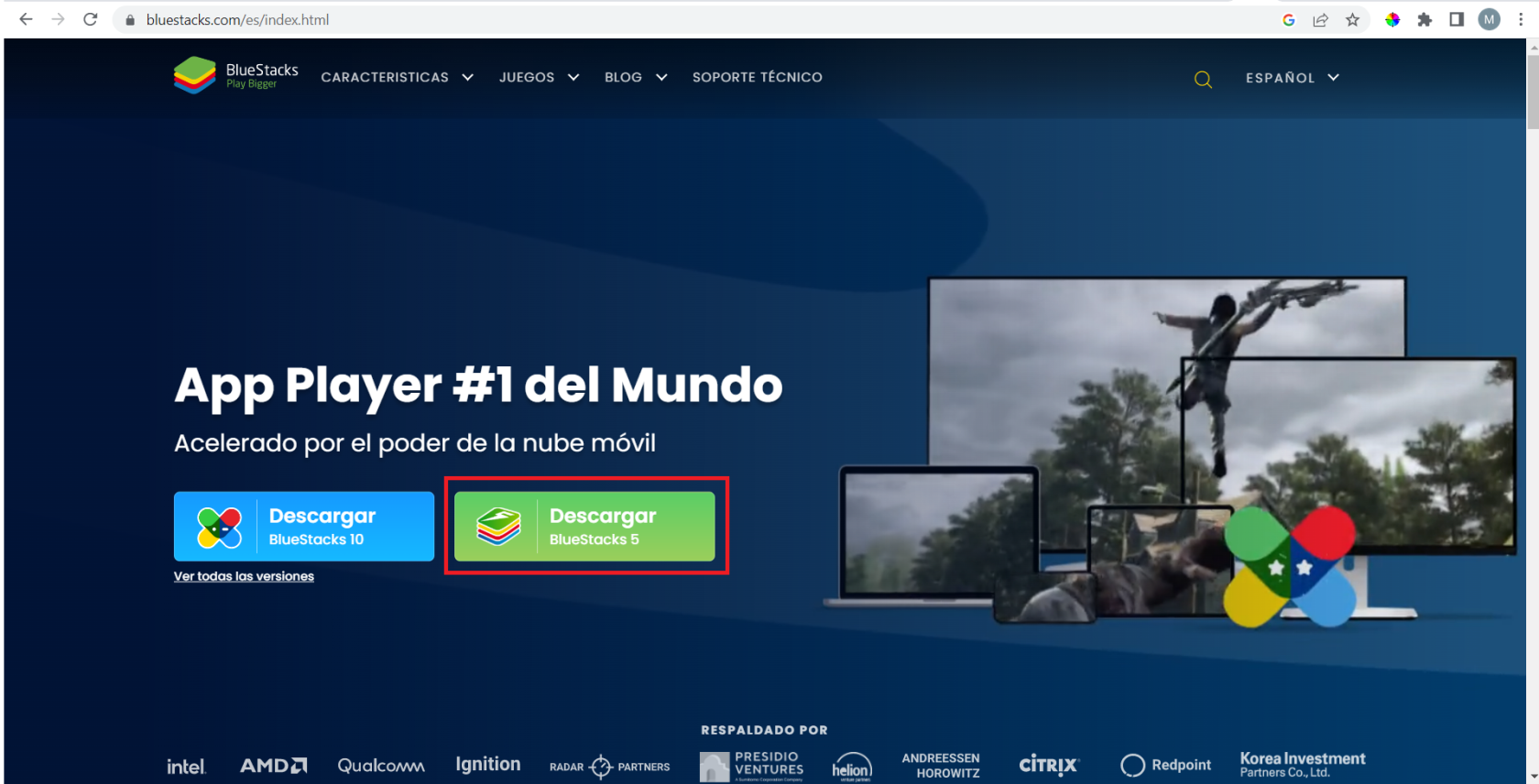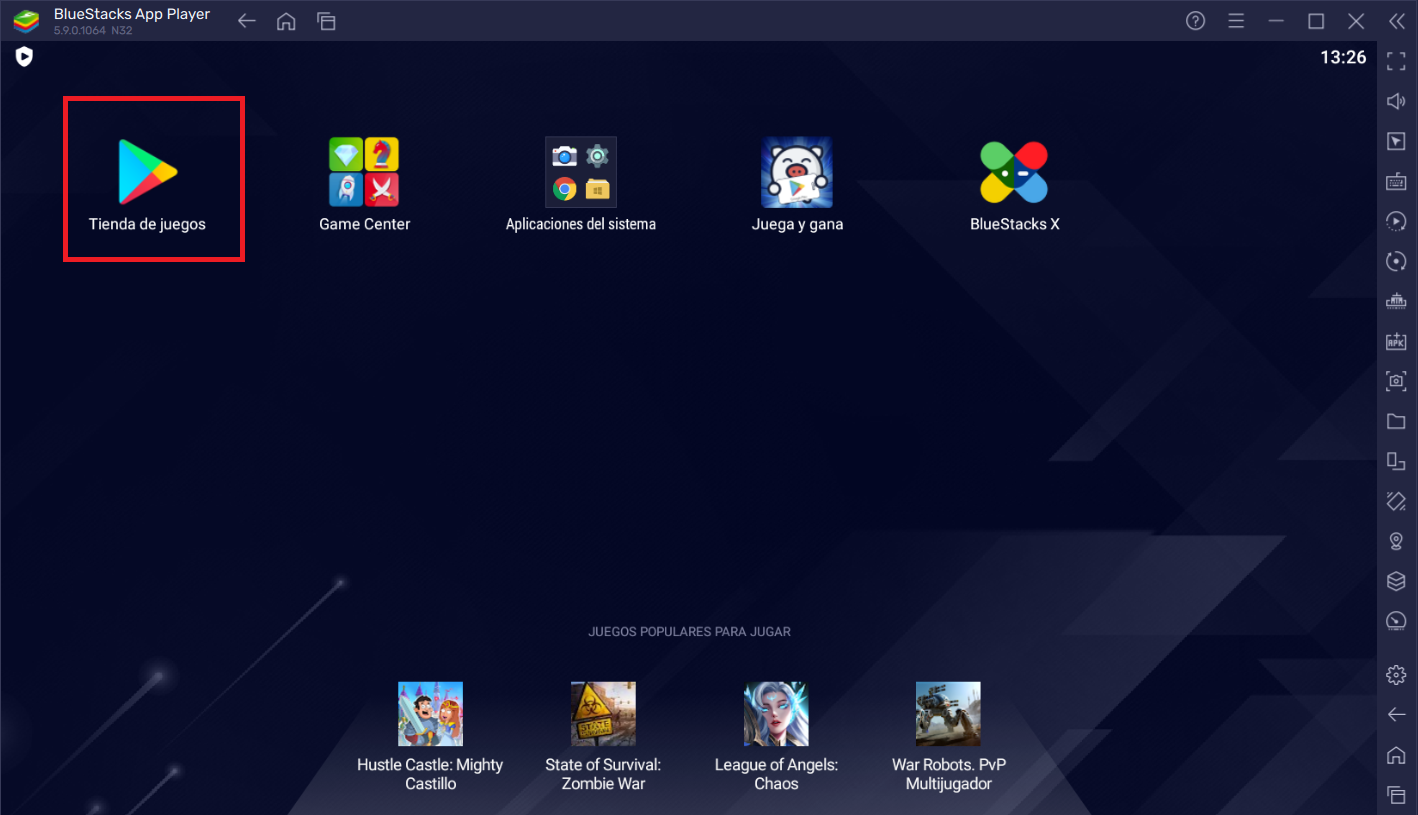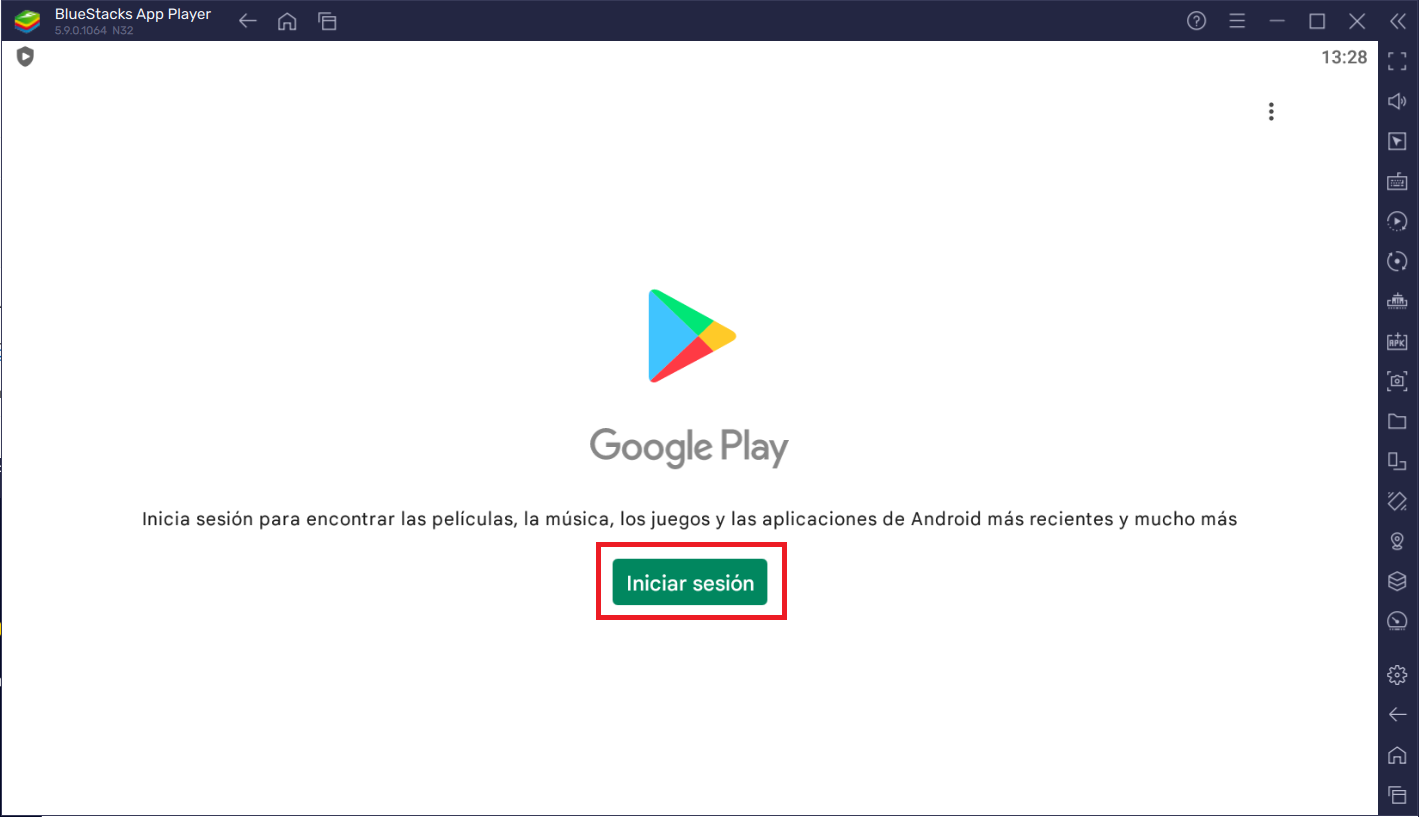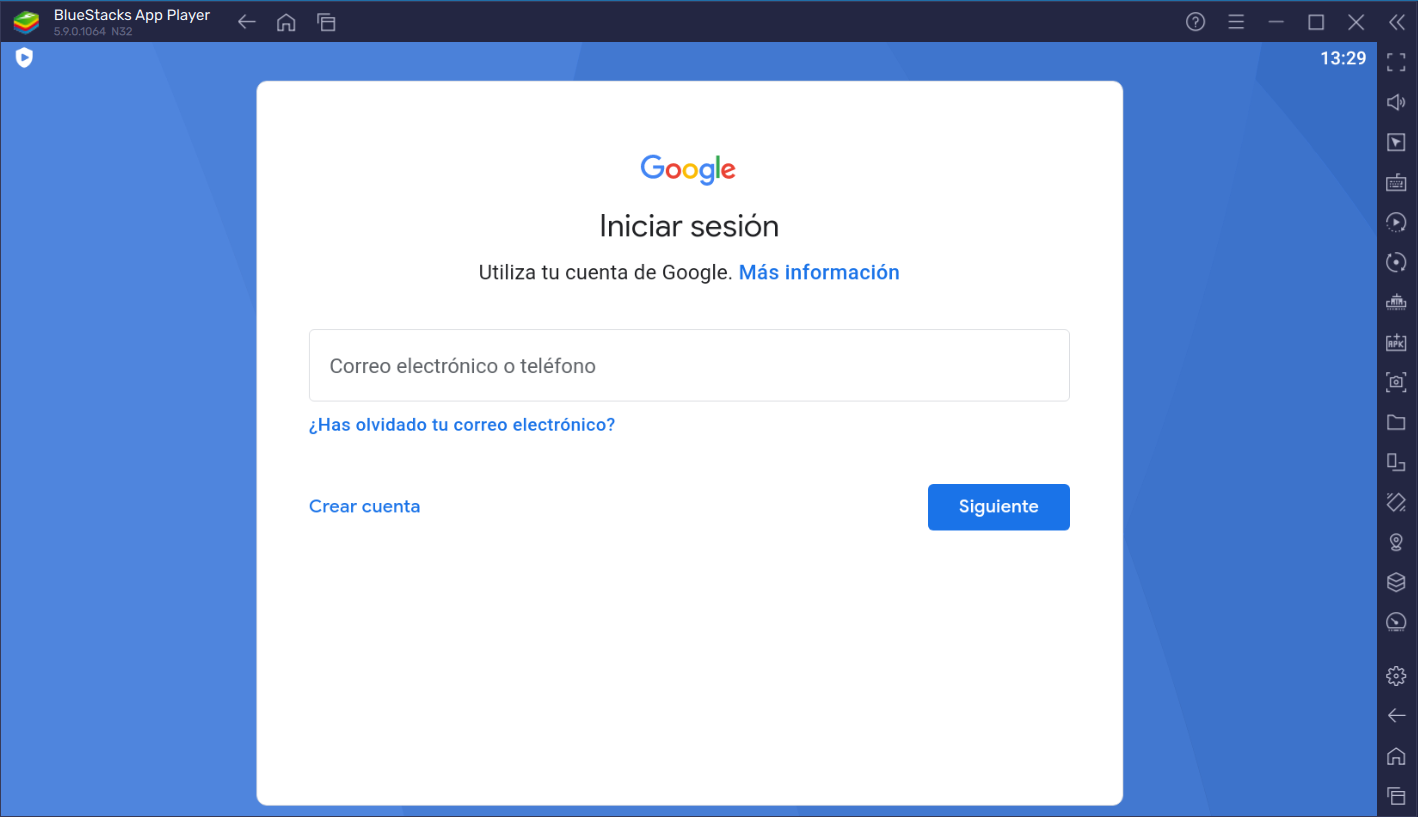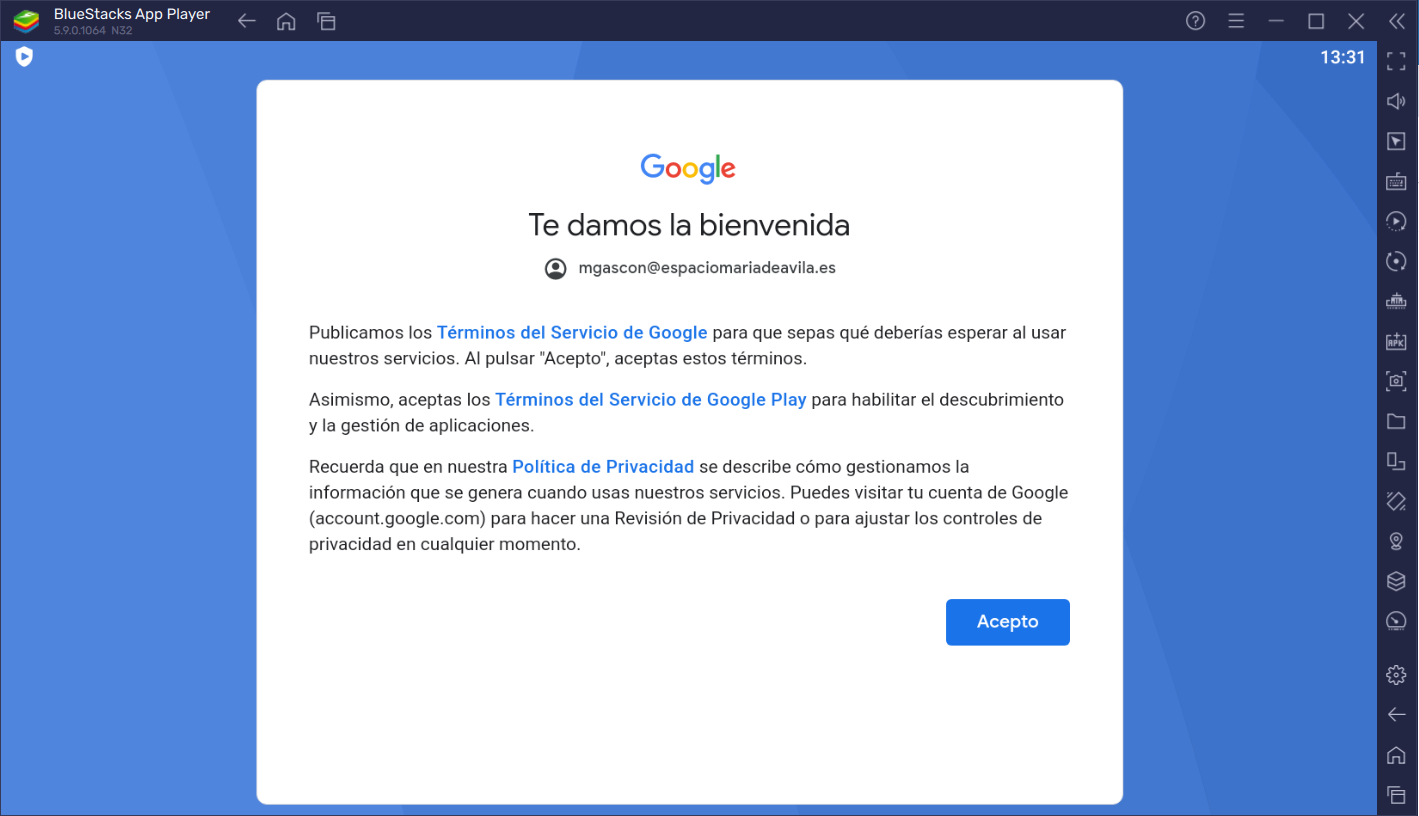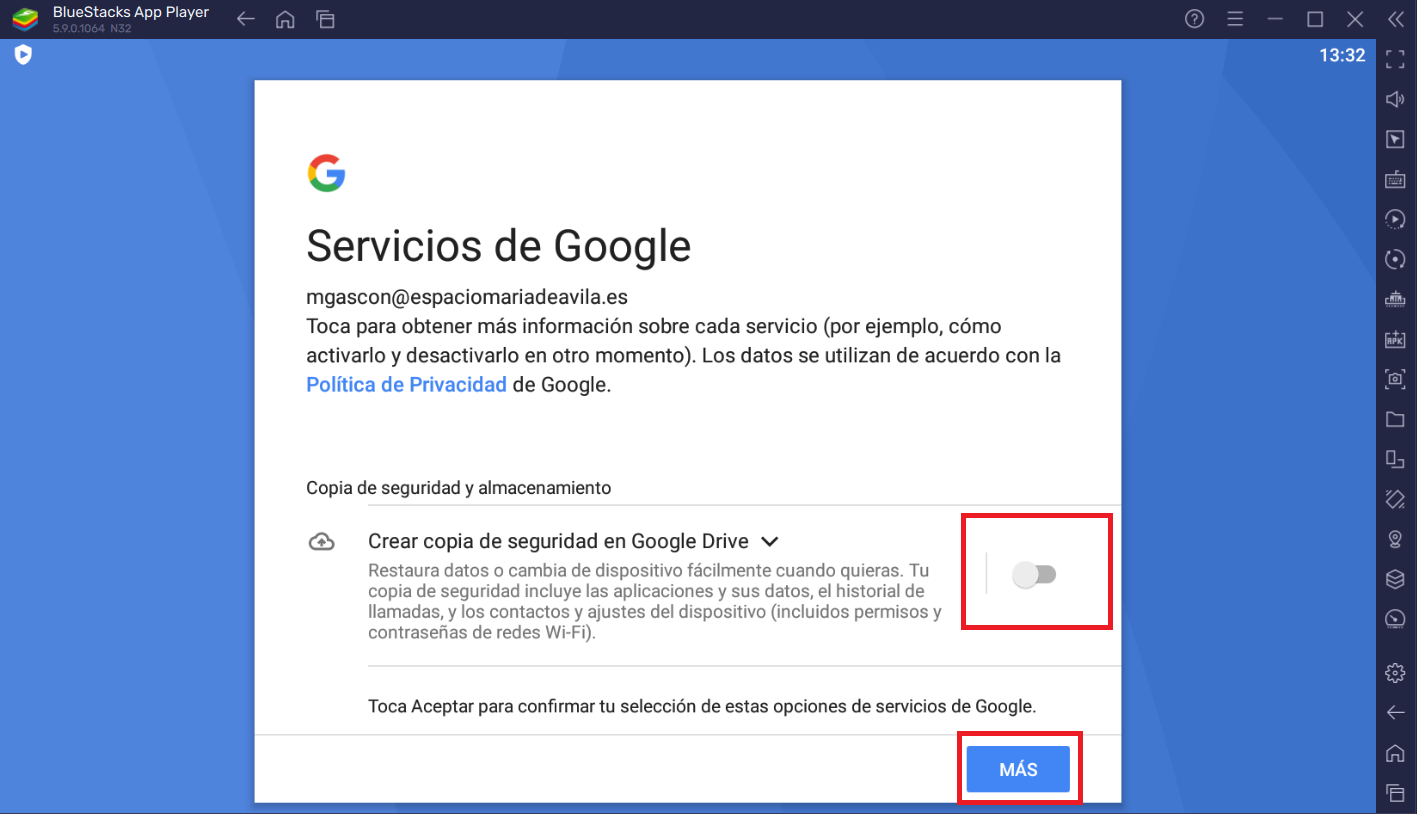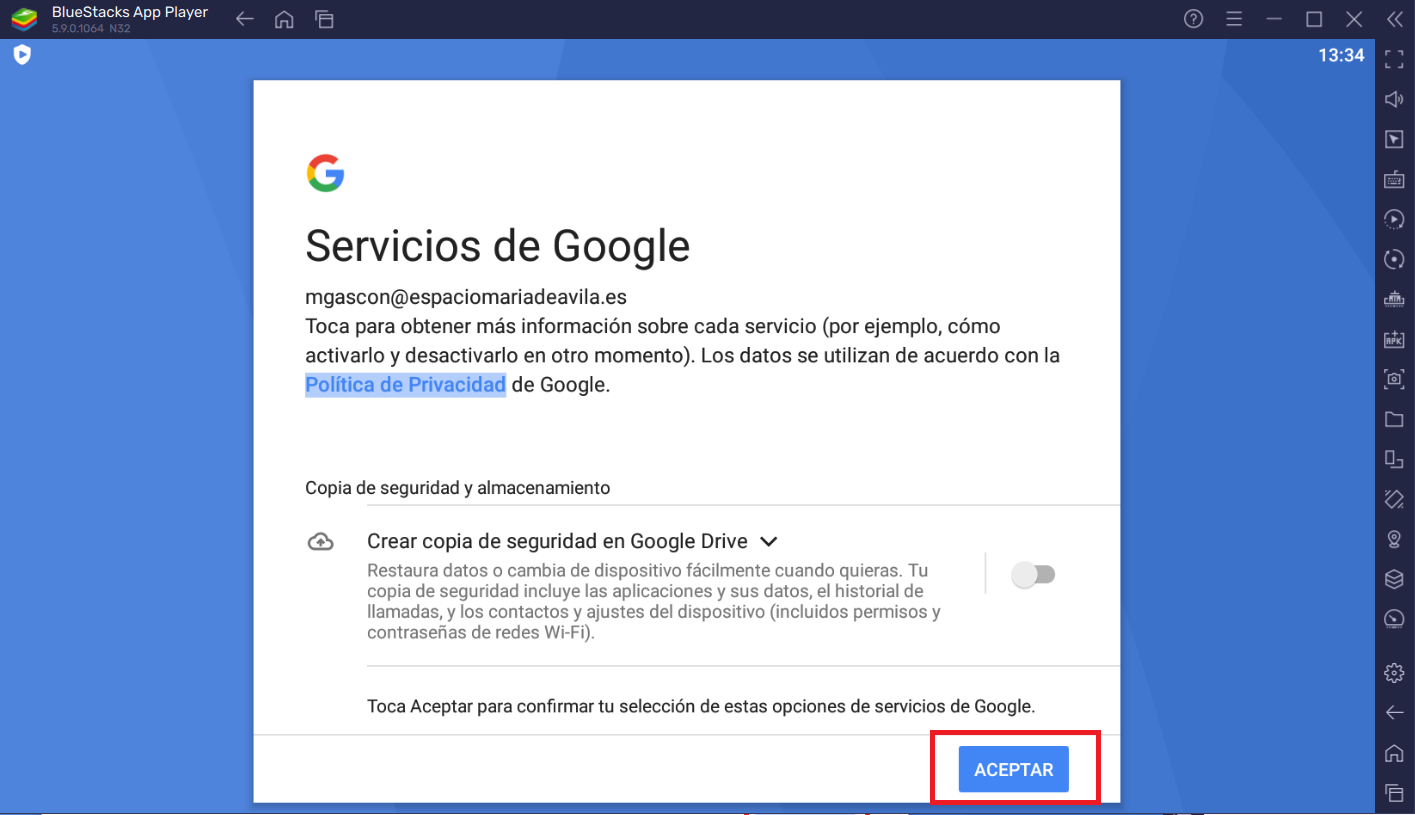New Page
Las aplicaciones que existen en las tiendas de Android y Apple en la actualidad son innumerables. Y muchas de ellas podemos usarlas en el aula, ya que se han desarrollado exclusivamente para el mundo educativo, o porque encajan con lo que estemos trabajando en ese momento.
EJEMPLOS APPS Y RECOPILACIONES
Si dispusiéramos de tabletas para todo el alumnado no habría problema, pero sabemos que esa no es la realidad de nuestra aula. En algunos casos tendremos la posibilidad de usar un par de tablets de las que disponga el centro, siempre que no las hayan pedido previamente para otros grupos. ¿Qué hacemos si no tenemos tablets en el centro? En este caso podemos instalar en nuestro ordenador de aula un emulador de Android o iOS para usar las aplicaciones con la pizarra digital o el monitor interactivo que tengamos instalado.
¿Qué es un emulador?
Un emulador es un programa que una vez instalado en nuestro ordenador nos ofrece las mismas características que tendríamos con el dispositivo Android o iOS. Es decir, con el emulador disponemos en el ordenador cualquier aplicación o juego que podamos tener en nuestro móvil o tableta Android o iOS.
BLUESTACKS
Bluestacks es uno de los emuladores de Android para Windows más conocidos y rápido, además de ser gratuito.
Su instalación es muy sencilla, y aunque su apariencia no es como la de Android, su multiaventana es bastante útil y sencilla de usar.
¿Qué necesitamos para instalar Bluestacks?
Lo primero es asegurarnos de que nuestro ordenador de aula o portátil no está congelado. Si está congelado no podremos instalar nada. En ese caso habría que hablar con el COFOTAP de nuestro centro para que intente gestionar la descongelación del ordenador.
Una vez con nuestro ordenador listo para la instalación, accedemos a la web de Bluestacks, y descargamos la versión 5, ya que no vamos a jugar en la nube.
Aceptamos los términos